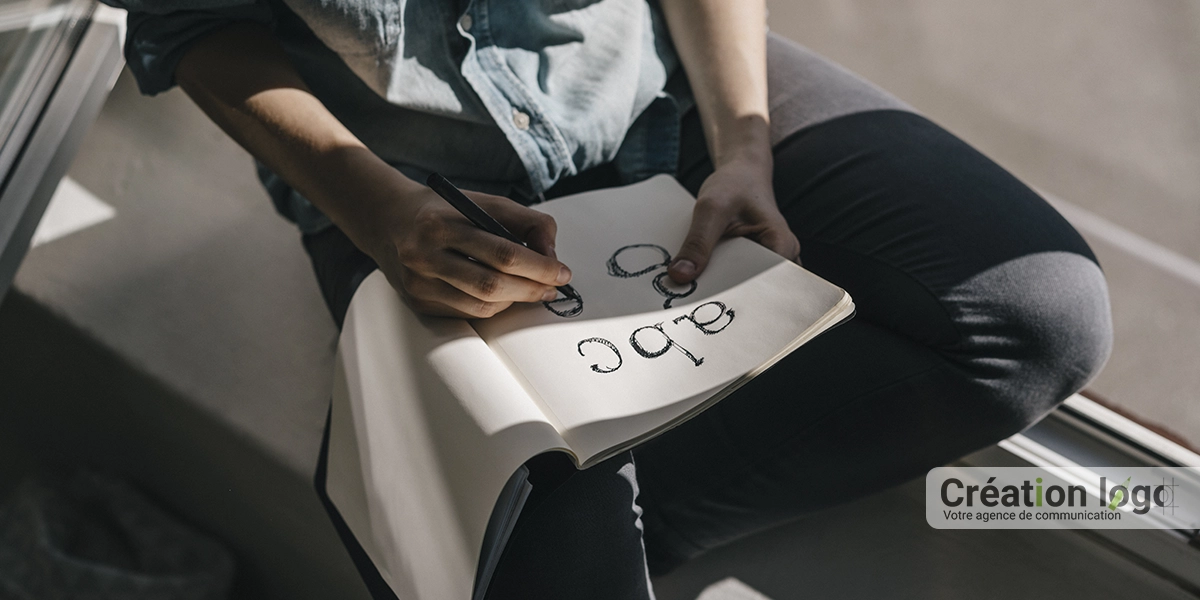Google : Les 7 outils à connaître pour affiner vos recherches
Comment réussir vos recherches Google à tous les coups, ou presque ?
Comme un grand nombre d’entre nous, vous utilisez le moteur de recherche Google quasiment toute la journée pour rechercher tout et n’importe quoi.
Lorsque vous recherchez une information sur le moteur de recherche Google, choisir ses mots n’est pas toujours évident pour voir l’information tant attendue apparaître. Parfois, il arrive que plusieurs tentatives soient nécessaires afin de trouver votre bonheur. Vous tentez plusieurs formulations, vous essayez avec des mots différents. Vous faites peut-être de longue phrases explicatives et très précises.
Il y a de fortes chances pour que vous n’exploitiez pas pleinement le génie de Google. Savez-vous qu’il existe des astuces pour affiner vos recherches et obtenir des résultats efficaces plus rapidement ?
Dans cet article, nous allons voir 7 astuces pour affiner vos recherches et obtenir les résultats dont vous avez besoin.
Astuce N°1 : l’utilisation des Guillemets
Effectuer une recherche en utilisant les guillemets va permettre de chercher des expressions précises. Le moteur de recherche Google va donc afficher les résultats qui contiennent l’expression exacte telle que vous l’avez écrite dans la barre de recherche. C’est-à-dire les mêmes mots, dans le même ordre et à la suite.
Ce mode de recherche est idéal pour trouver la provenance d’une expression exacte ou trouver le titre d’un document, texte ou livre par exemple.
Astuce N°2 : l’utilisation du tiret « - »
Code Google : -{mots ou expression}
Exemple : sport mécanique -nascar
Cette commande Google va vous permettre de retirer certains mots ou certaines expressions de votre recherche.
Le tiret « - » est toujours précédé d’un espace mais le mot à retirer doit toujours, quant à lui, être accolé au tiret.
Cette commande Google est très intéressante et pratique pour affiner vos recherches et exclure certains critères.
Si vos recherches sont basées sur un thème précis, vous pouvez utiliser le tiret pour exclure certains mots. Cela va vous permettre de recevoir des résultats plus précis et plus utiles pour vous.
Astuce N°3 : l’utilisation de l’Astérisque
Ce signe peut être utilisé soit au début, au milieu ou à la fin de votre recherche Google. L’astérisque est utilisé pour remplacer un mot ou un groupe de mot dont vous ne vous souvenez pas.
Cette commande Google va donc vous permettre de vous afficher les résultats se rapprochant le plus de ce que vous avez écrit. En effet, Google va vous afficher les meilleures correspondances. Cela peut vous permettre de retrouver le mot, les termes ou l’expression qui vous échappe.
Astuce N°4 : commande Google « before » et « after »
Code Google : {mots} before:{date}
Exemple : Le roi lion before:2019
Cette commande Google est très utile si vous souhaitez effectuer une recherche sur une période définie. La commande « before » va être utile si vous recherchez une information à une date ultérieure, donc AVANT telle date. La commande « after » va vous être utile si vous recherchez une information à une date postérieure, donc APRES telle date.
Ce type de commande est pratique et intéressante si vous recherchez des articles par exemple, plus ou moins récents, si vous recherchez un film précis tourné à une époque précise ou encore une chanson sortie avant ou après telle date etc.

Astuce N°5 : La commande Google : « FileType »
Code Google : filetype:{format_du_fichier}
Exemple : filetype:pdf
Cette commande « FileType » va vous permettre de filtrer les résultats de vos recherches en fonction du format des fichiers. Grâce à cette commande, Google n’affichera que les résultats qui correspondent au format de fichier dont vous avez besoin.
Rendez-vous sur le moteur de recherche Google et tapez par exemple « notice dolce gusto filetype:pdf » Les résultats de recherches qui vont s’afficher concerneront les notice d’utilisation uniquement au format .PDF.
Cette commande n’est pas seulement utilisable pour le format .PDF, elle est utilisable également pour tous les autres dont voici quelques exemples :
- .PDF pour Adobe Acrobat
- .DOC pour Microsoft Word
- .XLS pour Microsoft Excel
- .PPT pour Microsoft PowerPoint etc.
Astuce N°6 : Commande Google « OR »
Code Google : {mots} OR {mots}
Exemple : Chaussure OR Baskets
Cette commande Google est idéale pour vous permettre d’effectuer une recherche d’information précise tout en orientant le moteur de recherche. Cette commande vous évite ainsi plusieurs manœuvres et vous permet d’aller droit au but en excluant certains mots.
Veuillez noter que la commande « OR » de Google doit toujours être écrite en majuscule pour que le moteur de recherches puisse la reconnaître.
En résumé
Il existe plusieurs façons différentes d’affiner vos recherches Google. Dans cet article nous vous en avons présenté quelques-unes afin de vous faciliter la vie et vous permettre de trouver plus facilement l’information dont vous avez besoin.
Maintenant que vous avez en tête ces quelques astuces, c’est à vous de jouer.